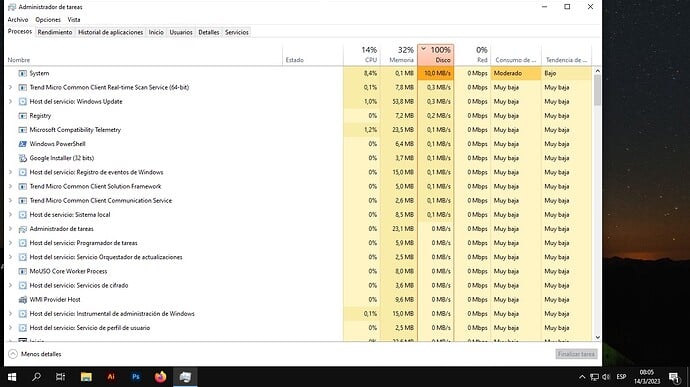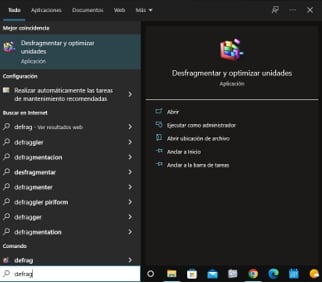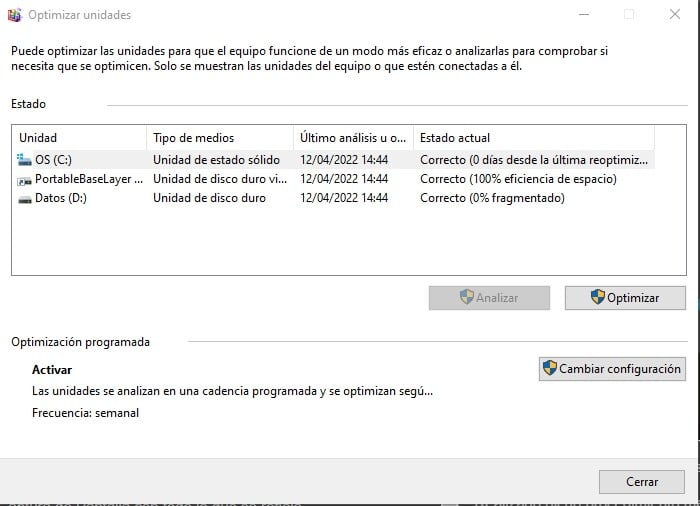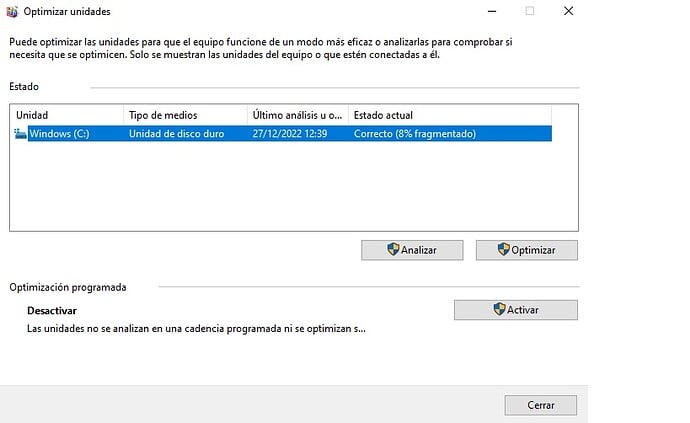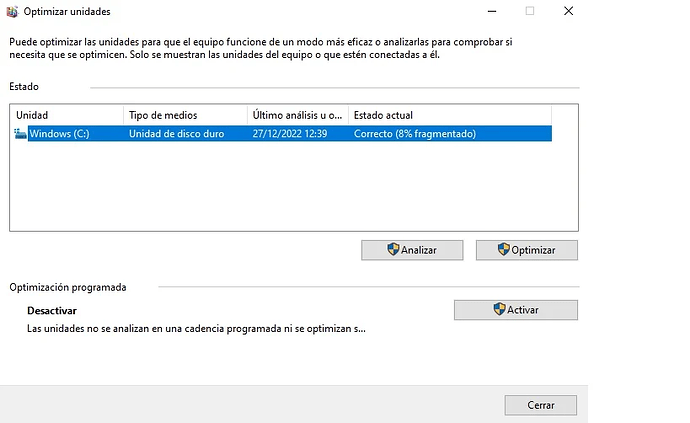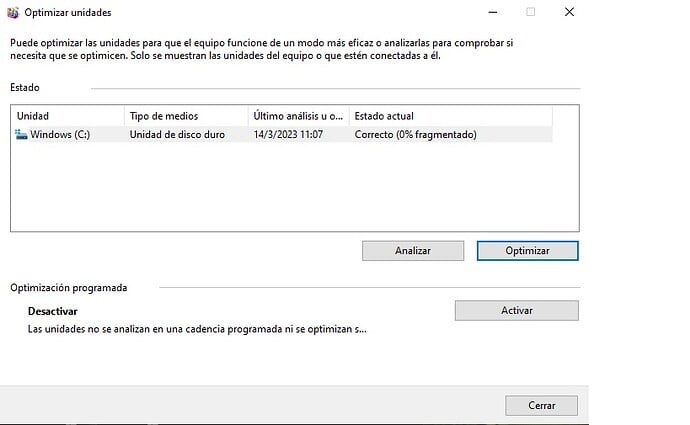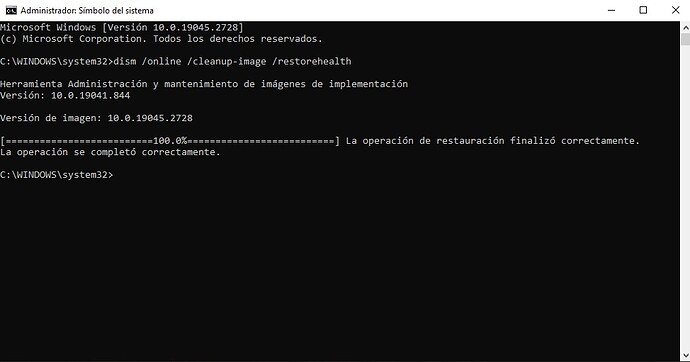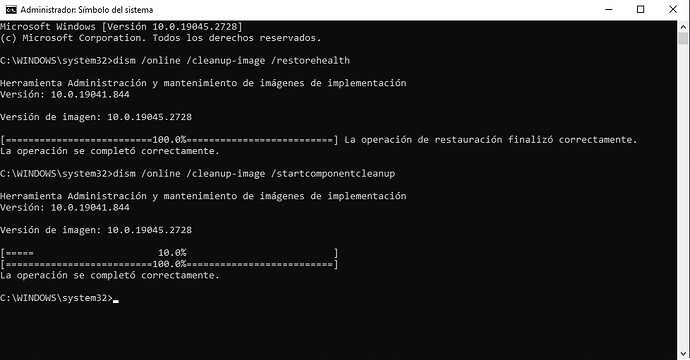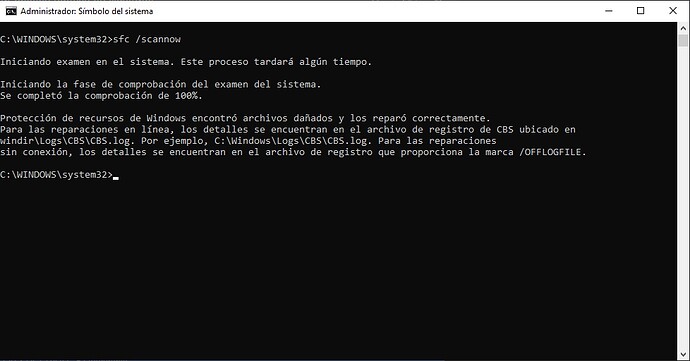Opción 10: Configura la memoria virtual.
Esta configuración es ideal para equipos que se quiera obtener un rendimiento más rápido. Para ello, me gustaría que realizaras los siguientes pasos:
![]() Presiona las teclas de [Windows] + [R], escribe el comando ms-settings:about y haz clic en el botón Aceptar.
Presiona las teclas de [Windows] + [R], escribe el comando ms-settings:about y haz clic en el botón Aceptar.
![]() En las propiedades del sistema, lograrás encontrar la sección: RAM instalado, que te servirá para tener como valor básico de configuración mínima de la memoria virtual.
En las propiedades del sistema, lograrás encontrar la sección: RAM instalado, que te servirá para tener como valor básico de configuración mínima de la memoria virtual.
![]() En el Menú de Inicio, escribe configuración avanzada. Luego, selecciona la opción: Ver la configuración avanzada del sistema.
En el Menú de Inicio, escribe configuración avanzada. Luego, selecciona la opción: Ver la configuración avanzada del sistema.
![]() En la pestaña llamada Opciones avanzadas, haz clic en el botón Configuración, en la sección llamada Rendimiento .
En la pestaña llamada Opciones avanzadas, haz clic en el botón Configuración, en la sección llamada Rendimiento .
![]() En la pestaña Opciones avanzadas de la ventana Opciones de rendimiento, activa la opción Programas. Luego, haz clic en el botón Cambiar.
En la pestaña Opciones avanzadas de la ventana Opciones de rendimiento, activa la opción Programas. Luego, haz clic en el botón Cambiar.
![]() Desactiva la opción llamada Administrar automáticamente el tamaño del archivo de paginación para todas las unidades.
Desactiva la opción llamada Administrar automáticamente el tamaño del archivo de paginación para todas las unidades.
![]() Haz clic en la unidad principal “C:”, Activa la opción Tamaño personalizado. Después, modifica el valor Tamaño inicial (MB) por el valor de la memoria instalada en tu equipo (ver paso:
Haz clic en la unidad principal “C:”, Activa la opción Tamaño personalizado. Después, modifica el valor Tamaño inicial (MB) por el valor de la memoria instalada en tu equipo (ver paso: ![]() ). En el valor Tamaño máximo (MB), haz la siguiente fórmula:
). En el valor Tamaño máximo (MB), haz la siguiente fórmula:
[Tamaño inicial] x 2 = [Tamaño máximo]. (y pones el resultado que te da en el tamaño [Tamaño máximo])
Aplica los valores haciendo clic en el botón Establecer.
![]() Podrás ver configurado los valores en la columna: Tamaño del archivo de paginación. Luego, haz clic en Aceptar.
Podrás ver configurado los valores en la columna: Tamaño del archivo de paginación. Luego, haz clic en Aceptar.
![]() En la ventana Opciones de rendimiento, también haz clic en Aceptar y reinicia tu equipo, para aplicar completamente los cambios.
En la ventana Opciones de rendimiento, también haz clic en Aceptar y reinicia tu equipo, para aplicar completamente los cambios.
Notas adicionales:
• El archivo de paginación, sirve para apoyar las funciones que realiza la memoria RAM. De esta forma se mejora el rendimiento de este componente.
• Te recomiendo aplicar la configuración que le he indicado en los pasos anteriores. Si se configura más de la cantidad que le he indicado en los pasos anteriores, puede crear inestabilidades y bloqueos permanentes por parte del sistema operativo. Porque el procesador puede requerir mucho esfuerzo para leer el archivo de paginación llamado Pagefile.sys, que está configurado para uso exclusivo de la memoria RAM instalada físicamente en tu equipo.
Cuando haya realizado usted todos los procedimientos que le he indicado me lo comunica usted por aquí!
Quedo a la espera de su respuesta!